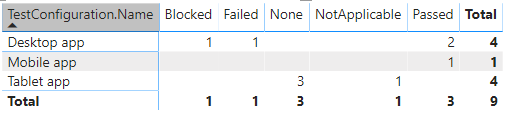Sonuç matrisine göre yapılandırma örnek raporu
Azure DevOps Services | Azure DevOps Server 2022 | Azure DevOps Server 2020
Ürününüzde yayınlanması gereken birden çok yapılandırmanız olduğunda, her yapılandırma için yapılan testlerin ilerlemesine bağlı olarak farklı yapılandırmaları bağımsız olarak yayınlama konusunda karar alabilirsiniz. Aşağıdaki görüntüde sonuç matrisine göre yapılandırma raporu örneği gösterilmiştir.
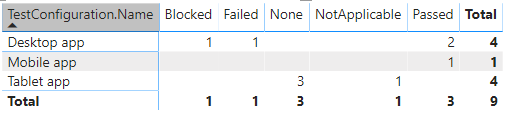
Önemli
Power BI tümleştirmesi ve Analiz Hizmeti'nin OData akışına erişim genellikle Azure DevOps Services ve Azure DevOps Server 2020 ve sonraki sürümlerde kullanılabilir. Bu makalede sağlanan örnek sorgular yalnızca Azure DevOps Server 2020 ve sonraki sürümlerde geçerlidir ve v3.0 önizleme veya sonraki sürüme bağlıdır. Bu sorguları kullanmanızı ve bize geri bildirim sağlamanızı öneririz.
Önkoşullar
- Erişimi: En az Temel erişimi olanProje üyesi.
- İzinler: Varsayılan olarak, proje üyeleri Analytics'i sorgulama ve görünüm oluşturma iznine sahiptir.
- Hizmet ve özellik etkinleştirme ve genel veri izleme etkinlikleriyle ilgili diğer önkoşullar hakkında daha fazla bilgi için bkz . Analytics'e erişim izinleri ve önkoşulları.
Not
Bu makalede, OData Sorguları kullanarak Örnek Raporlara Genel Bakış makalesini okuduğunuz ve Power BI hakkında temel bilgilere sahip olduğunuz varsayılır.
Raporun yararlı veriler oluşturması için ekibin test planlarını yönetmek için aşağıdaki etkinlikleri gerçekleştirmesi gerekir:
Test planlarını, test paketlerini ve test çalışmalarını tanımlayın. Durumlarını belirtin. Test Paketinin çalışması için Devam Ediyor durumunda olması gerekir. Test Çalışmasının çalışması için Hazır durumda olması gerekir. Ayrıntılar için bkz . El ile test çalışmaları oluşturma.
Test yapılandırmalarını tanımlayın ve ardından test çalışmalarına atayın. Ayrıntılar için bkz . Farklı yapılandırmaları test edin.
El ile testler çalıştırın ve sonuçları doğrulayın. Test çalışması içindeki her doğrulama adımının sonuçlarını başarılı veya başarısız olarak işaretleyin. Ayrıntılar için bkz . El ile testleri çalıştırma.
Not
Test edenlerin, doğrulama testi adımıysa bir test adımlarını durumla işaretlemesi gerekir. Bir testin genel sonucu, işaretlenen tüm test adımlarının durumunu yansıtır. Bu nedenle, herhangi bir test adımı başarısız olarak işaretlenirse veya işaretlenmediyse test başarısız durumuna sahip olur.
Örnek sorgular
Farklı ama benzer test planı ilerleme raporları oluşturmak için varlık kümesinin TestPoints aşağıdaki sorgularını kullanabilirsiniz.
Not
Filtre veya rapor amacıyla kullanılabilir özellikleri belirlemek için bkz . Test Planları Analizi için meta veri başvurusu. sorgularınızı filtreleyebilir veya ile kullanılabilen Propertyveya EntityType değerlerinin NavigationPropertyBinding Path altındaki EntitySet değerlerden herhangi birini kullanarak özellikleri döndürebilirsiniz. Her EntitySet bir EntityTypeöğesine karşılık gelir. Her değerin veri türü hakkında daha fazla bilgi için ilgili EntityTypeiçin sağlanan meta verileri gözden geçirin.
Aşağıdaki Power BI sorgusunu kopyalayıp doğrudan Veri> penceresine yapıştırın. Daha fazla bilgi için bkz . OData sorgularını kullanan örnek raporlara genel bakış.
let
Source = OData.Feed ("https://analytics.dev.azure.com/{organization}/{project}/_odata/v3.0-preview/TestPoints?"
&"$apply=filter((TestSuite/TestPlanTitle eq '{testPlanTitle}'))"
&"/groupby((TestConfiguration/Name, LastResultOutcome),"
&"aggregate($count as Count)"
&")", null, [Implementation="2.0"])
in
Source
Değiştirme dizeleri ve sorgu dökümü
Aşağıdaki dizeleri değerlerinizle kullanın. Değiştirmenize köşeli ayraç {} eklemeyin. Örneğin, kuruluşunuzun adı "Fabrikam" ise yerine {organization}Fabrikamyerine değerini {Fabrikam}yazın.
-
{organization}- Kuruluşunuzun adı -
{project}- Çapraz proje sorgusu için ekip projenizin adı veya "/{project}" ifadesini tamamen atla -
{testPlanTitle}- Test planınızın başlığı. Örnek:Fabrikam test plan.
Sorgu dökümü
Aşağıdaki tabloda sorgunun her bölümü açıklanmaktadır.
Sorgu bölümü
Açıklama
filter((TestSuite/TestPlanTitle eq '{testPlanTitle}'))
Yalnızca seçili test planı için veri döndürme. gibi filter((TestSuite/TestPlanTitle eq '{testPlanTitle1}' or TestSuite/TestPlanTitle eq '{testPlanTitle2}'))bir yan tümcesiyle birden çok plan ekleyebilirsiniz. Burada test paketleri ve test yapılandırmalarıyla ilgili diğer filtreleri de uygulayabilirsiniz.
/groupby((TestConfiguration/Name, LastResultOutcome),
Noktaları test yapılandırma adlarına ve sonuçlarına göre gruplandırma.
/aggregate($count as Count)
Filtrelenmiş test noktaları genelinde verileri toplama ve sayı olarak sahip olma Count.
(İsteğe bağlı) Sorguyu yeniden adlandırma
Varsayılan sorgu etiketi olan Query1'i daha anlamlı bir şekilde yeniden adlandırabilirsiniz. Sorgu Ayarları bölmesinden yeni bir ad girmeniz yeterlidir.
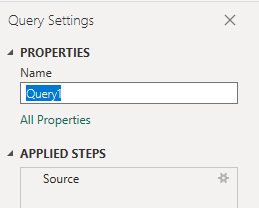
TestConfiguration sütununu genişletme
Genişletmek
TestConfigurationGenişlet düğmesini seçin.

Düzleştirme için alanları seçin.
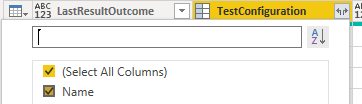
Tablo artık varlık alanını
TestConfiguration.Nameiçerir.
(İsteğe bağlı) Bir sütun başlığına sağ tıklayın ve Yeniden Adlandır... öğesini seçin .
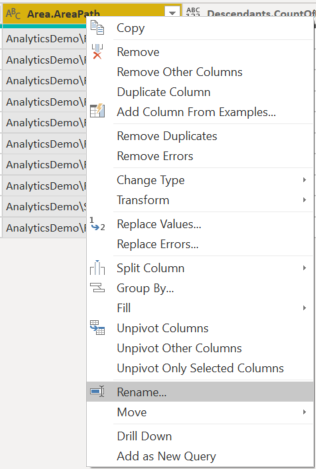
Seçme sütunlarının veri türünü değiştirme
Power Query Düzenleyicisi Engellendi, Başarısız ve Uygulanamaz gibi bir sayı içeren sütunları seçin; Dönüştür menüsünden Veri Türü'nü seçin ve ardından Tam Sayı'yı seçin. Veri türünü değiştirme hakkında daha fazla bilgi için bkz . Power BI raporları oluşturmak için Analiz verilerini dönüştürme, Sütun veri türünü dönüştürme.
Sorguyu kapatma ve değişikliklerinizi uygulama
Tüm veri dönüşümlerinizi tamamladıktan sonra, sorguyu kaydetmek ve Power BI'daki Rapor sekmesine dönmek için Giriş menüsünden Kapat ve Uygula'yı seçin.
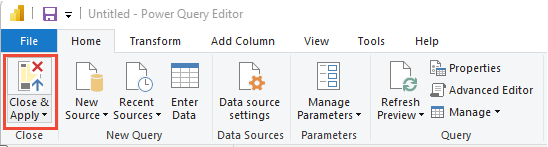
Matris raporu oluşturma
- Görselleştirmeler'in altında Matris'i seçin.
- Satırlara Ekle'yi seçin
TestConfiguration.Name. - Sütunlara Ekle'yi seçin
LastResultOutcome. - Değerler'e
Countekleyin. - Sayı için Toplama olarak topla'ya tıklayın.
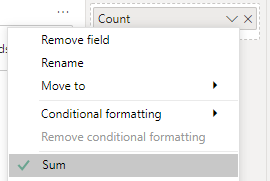
Raporunuz aşağıdaki görüntüye benzer görünmelidir.